Одна из лучших функций Windows 7, о которой вы должны знать, - это платформа устранения неполадок Windows. С помощью средств устранения неполадок Windows вы можете автоматически решить большинство проблем Windows за несколько щелчков мышью.
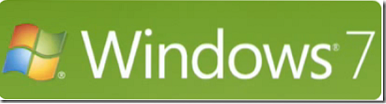
Всего в Windows 7 доступно 20 средств устранения неполадок, включая средства устранения неполадок со звуком, питанием и аэро. Чтобы запустить средство устранения неполадок в Windows 7, просто введите исправить или же устранять неполадки в поле поиска меню Пуск Windows 7 и нажмите Enter, чтобы открыть окно устранения неполадок.
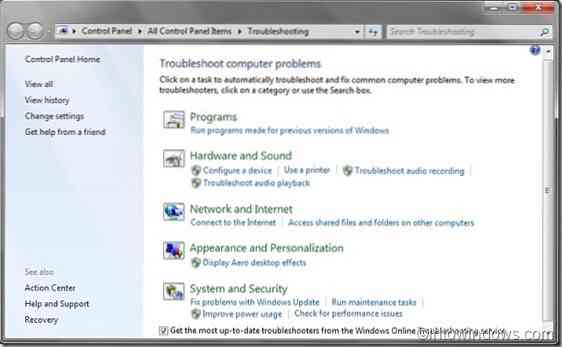
После открытия соответствующего средства устранения неполадок просто следуйте инструкциям на экране, чтобы устранить проблему.
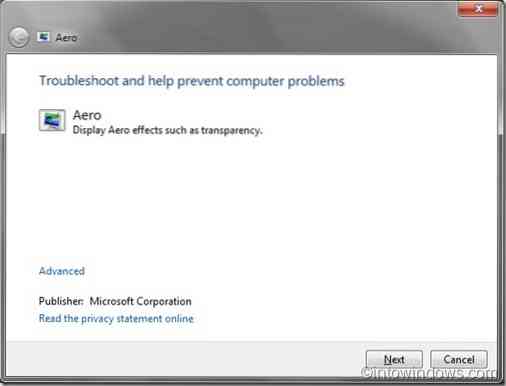
Вот список встроенных средств устранения неполадок Windows 7:
1. Аэро - Устранение проблем, которые мешают вам испытывать анимацию и эффекты Aero.
2. Сидеть в сети - Устранение проблем, из-за которых вы не можете просматривать веб-страницы с помощью IE.
3. Подключение к общей папке - Доступ к общей папке и папкам на других компьютерах.
4. Подключение к рабочему месту с помощью прямого доступа - Устранение проблем, из-за которых вы не можете подключиться к сети на рабочем месте через Интернет с помощью прямого доступа.
5. Оборудование и устройства - Устранение проблем с оборудованием и устройствами.
6. Сеть домашних групп - Устранение проблем, которые мешают вам просматривать ПК или общие файлы в домашней группе.
7. Входящее соединение с этим компьютером - Разрешить другим ПК подключаться к этому компьютеру.
8. Интернет-соединения - Подключитесь к Интернету или к определенному веб-сайту.
9. Обслуживание - Очистить неиспользуемые файлы и ярлыки, а также выполнить другие задачи обслуживания.
10. Сетевой адаптер- Устранение неполадок Ethernet, беспроводных или других сетевых адаптеров.
11. Представление - Настройте параметры в Windows, чтобы повысить общую скорость и производительность.
12. Воспроизведение DVD в проигрывателе Windows Media - Устранение неполадок, препятствующих воспроизведению DVD в проигрывателе Windows Media.
13. Воспроизвести звук - Устранение проблем, из-за которых ваш компьютер не может воспроизводить звук.
14. Мощность - Отрегулируйте настройки мощности, чтобы продлить срок службы батареи и снизить энергопотребление.
15. Принтер - Устранение проблем, которые мешают вам использовать принтер.
16. Средство устранения неполадок совместимости программ - Устранение неполадок программы, которая не работает в этой версии Windows.
17. Записанный звук - Устранение проблем, из-за которых ваш компьютер не может записывать звук.
18. Безопасность при просмотре веб-страниц - Настройте параметры безопасности браузера в Internet Explorer.
19. Библиотека проигрывателя Windows Media - Устранение неполадок, препятствующих показу музыки и фильмов в библиотеке проигрывателя Windows Media.
20. Настройки проигрывателя Windows Media - Сброс Windows Media Player до настроек по умолчанию.
 Phenquestions
Phenquestions


